オーダー管理でのレポートおよび分析の使用
レポートおよびアナリティクス作業領域を使用して、オーダー管理の一部の側面の詳細なレポートを取得します。
様々なタイプのデータを含むレポートを作成します。
-
下書き販売オーダー
-
オーダー・ヘッダー属性
-
オーダー明細属性
-
履行明細属性
-
価格設定詳細
-
販売実績
-
返品オーダー
-
カバレッジとサブスクリプション
事前定義済レポートの確認
期限超過の履行明細を含むレポートを確認します。
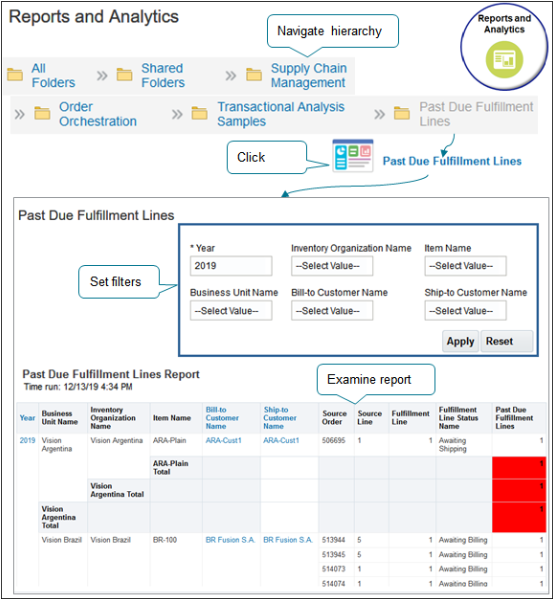
演習
-
「レポートおよび分析」作業領域に移動します。
-
レポートおよびアナリティクス・ページで、「すべてのフォルダ」>「共有フォルダ」をクリックします。
-
「Supply Chain Management > 「オーダー・オーケストレーション」>「トランザクション分析サンプル」>「納期超過履行明細」」をクリックし、「遅延履行明細」リンクをクリックします。
-
レポートが作成されるまで待機してから、レポート出力を確認します。
-
検索パラメータを変更してレポートをフィルタし、結果を確認します。
たとえば、請求先顧客名に値を設定し、「適用」をクリックします。
自分のレポートの作成
出荷済のオーダー明細を表示するレポートが必要であるとします。
-
レポートの作成に必要な権限があることを確認します。
-
レポートおよびアナリティクス・ページで、「作成」>「レポート」をクリックします。
Oracle Transactional Business Intelligenceアプリケーションが開き、表示されます。
-
Create「レポート」ダイアログで、「サブジェクト領域の使用」をクリックします。
-
「サブジェクト領域」を「Order Management Order Lines Real Time」に設定します。
詳細は、「SCMのトランザクションBusiness Intelligenceのサブジェクト領域」を参照してください。
-
「レポート・エディタの使用>終了」をクリックし、ファイルを保存します。
任意の名前を使用できます。 この例では、ファイル名をMy Real Time Fulfillment Reportという名前で保存します。
-
「自分のリアルタイム履行レポート」ページで、「ヘッダーとフッター、縦長」をクリックします。
-
各要素をデータ・ソース・ツリーからエディタにドラッグ・アンド・ドロップします。
-
データ・ソース・ツリーで、「オーダー・ヘッダー詳細」を展開し、ツリーからエディタに「作成日」をドラッグ・アンド・ドロップします。
-
データ・ソース・ツリーで、「履行明細詳細」を展開し、ツリーからエディタに「実績搬送日」をドラッグ・アンド・ドロップします。
エディタがこのレイアウトに類似するまで続行します。
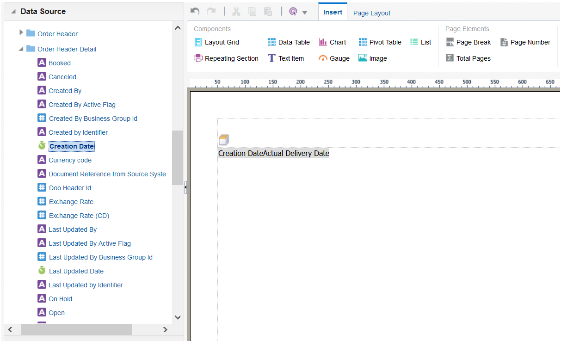
-
-
「レポートの保存」をクリックします。
-
レポートおよびアナリティクス・ページに戻り、「カタログの参照」をクリックします。
-
カタログ・ページの自分のリアルタイム履行レポートで、「オープン」をクリックし、レポート出力を確認します。
レポートへのプライマリ営業担当の追加
SalespersonName属性をレポートに追加してください。
独自の販売オーダー・レポートを作成し、レポートのヘッダーに販売実績属性を追加するとします。 「レポートおよびアナリティクス」作業領域でレポートを実行すると、レポートに営業担当のデータが表示されることがわかりますが、「オーダーの管理」ページに移動したときなど、オーダー管理作業領域を使用する場合ではなく、「処理」>「文書の作成」>「表示」をクリックします。
これは、販売実績属性をレポートに追加し、SalespersonName属性を追加しない場合に発生する可能性があります。 SalespersonNameを追加してください。制限事項
webサービスを使用してデータ・モデルを作成する場合、レポートはバーストできません。 バーストとは、データをセクションに分けることを意味します。セクションごとに個別のドキュメントを作成し、各ドキュメントを1つ以上の宛先に配信します。
レポートで何ができるかについて、さらに学習します。 詳細は、「SCMのアナリティクスとレポートの作成および管理」に移動し、Business Intelligence Publisherの概要を検索します。